Si alguna vez has querido protagonizar tus propios GIF, ahora puedes hacerlo con Snapchat Cameos. La función permite a los usuarios pegar sus cabezas sobre un video en bucle; y la mejor parte es que ¡hay cientos de cameos para elegir! Si pensabas que las pegatinas de Bitmoji eran personalizadas, bienvenido a un juego de pelota completamente nuevo.
¿Qué son los cameos de Snapchat?
Sobre la base del gran éxito de las pegatinas de Bitmoji, que básicamente pegaron tu avatar de Bitmoji en situaciones identificables, Snapchat Cameos está aquí para llevar tus mensajes a un nuevo nivel de personalización.
Snapchat Cameos requiere que tomes una foto de tu cabeza y luego pegues esa imagen encima de un video existente del propio banco de videos de Snapchat. Así que ahora, en lugar de usar tu avatar animado de Bitmoji, puedes enviar un video personalizado similar a un GIF para representar mejor tus sentimientos.
Relacionado: Cómo conseguir una máscara en Snapchat Bitmoji
Cómo configurar Snapchat Cameos
La opción Snapchat Cameo ya está presente en su sección de emoji, pero probablemente no lo haya notado todavía (sí, están sucediendo muchas cosas allí). Para comenzar a usar Cameos, primero debe configurar su selfie Cameo.
Para configurar una nueva selfie de Cameo, inicie la aplicación Snapchat y abra un chat con cualquier usuario. Ahora toca la opción emoji al lado del chatbox. Debería ver todas sus pegatinas de Bitmoji habituales (si ha vinculado Bitmoji a Snapchat)
En el panel inferior, toca la opción junto a ‘Bitmoji’. El icono muestra una cara con un signo +.
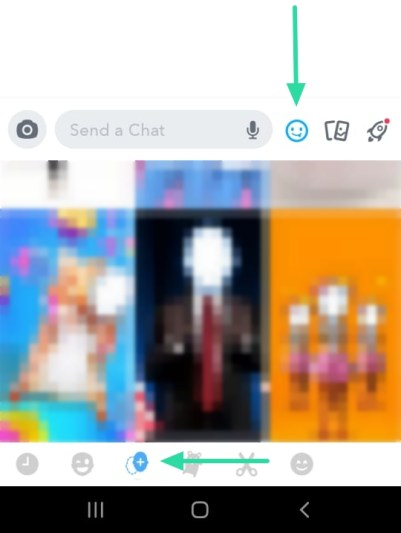
Ahora toca cualquier video y prepárate para tomar una selfie. Coloque su cara perfectamente dentro del recorte dado (no se preocupe, siempre puede tomar otra selfie si la primera no funciona) y haga clic en la imagen.
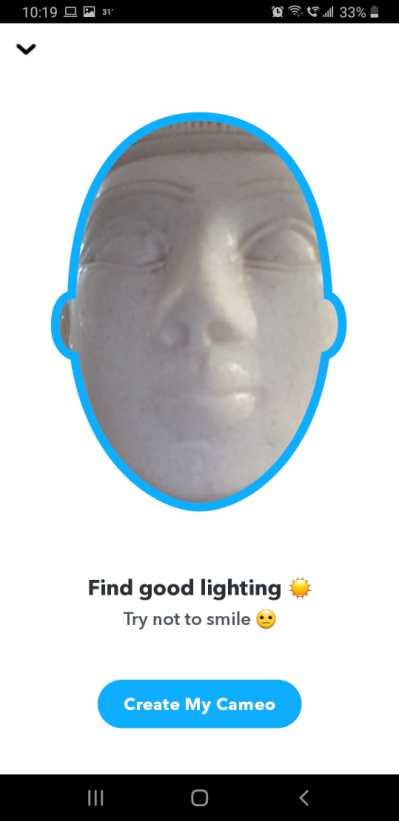
A continuación, seleccione su género y toque ‘Continuar’. También puede optar por omitir este paso. ¡Ahora, espera y mira mientras la aplicación crea tu propio arsenal de Cameos con tu cara! Si no le gusta la selfie que tomó, puede elegir ‘Retomar Selfie’ en este punto, para volver al principio.
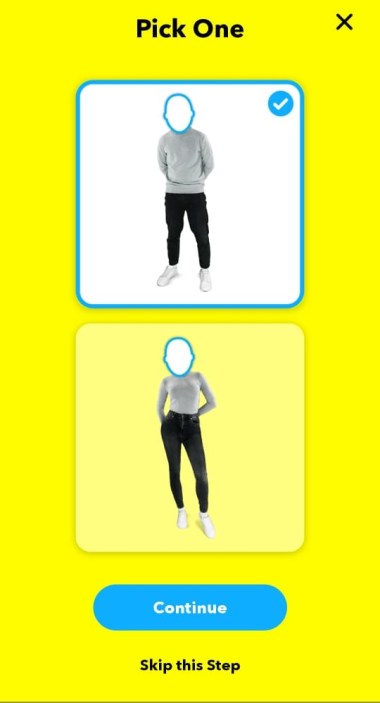
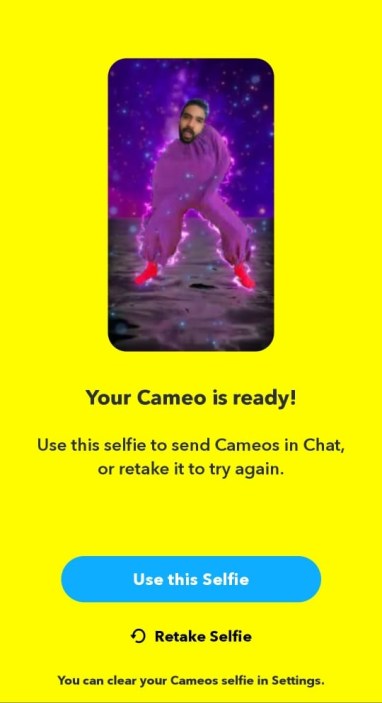
Cómo hacer un cameo de dos personas en Snapchat
¡Los cameos también pueden presentar a otra persona de tu lista de contactos! Automáticamente será emparejado con la persona con la que está chateando. Si no desea ‘Cameo de dos personas’, seleccione la opción ‘Desactivar camafeos de dos personas’ debajo del botón Aceptar. De lo contrario, ¡adelante y termina! Ahora debería verse a sí mismo mirando en sus propios cameos.
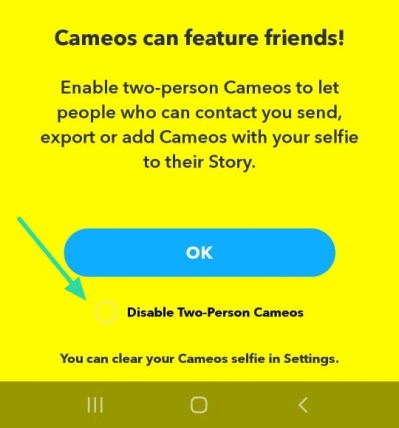
Nota: Si deshabilita ‘Cameo para dos personas’ y desea habilitarlo en un momento posterior, tendrá que eliminar su selfie de Cameo y rehacer el proceso. Siga leyendo para obtener más información.
Relacionado: Cómo crear, grabar y compartir tus Historias de Bitmoji de Snapchat
Cómo usar Snapchat Cameos
Los Snapchat Cameos funcionan de manera similar a las pegatinas de Bitmoji. Primero debe ingresar a un chat con un usuario en Snapchat. Dado que Snapchat Cameos ahora tiene una opción de búsqueda, deberá usar el chatbox en sí.
Los Snapchat Cameos están diseñados para comprender de qué estás hablando en tu texto y brindarte contenido relacionado. Entonces, una vez que haya escrito su mensaje, vea sus Cameos tocando ‘Emoji’. Tus cameos aparecerán debajo de tus pegatinas de Bitmoji. Seleccione el cameo que le gustaría enviar y simplemente tóquelo.
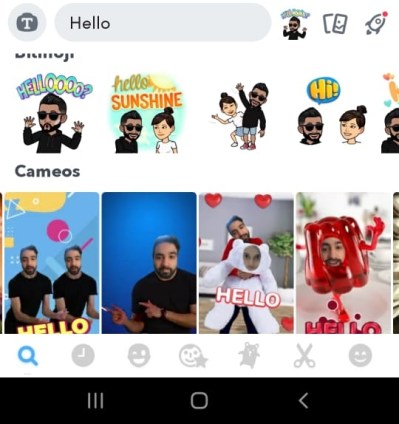
Propina: Incluso puedes usar palabras sueltas para encontrar Cameos. Por ejemplo, al escribir “Hola” en el chat, aparecerán Cameos relacionados con usted diciendo Hola.
Cómo cambiar tu camafeo
Si ha pasado un tiempo, y quieres cambiar tu selfie Cameo, la única forma de hacerlo es borrando tu vieja selfie. No hay opción para ‘tomar una nueva selfie Cameo’.
Por lo tanto, para cambiar su cameo en Snapchat, elimine el actual primero en la guía que se proporciona a continuación y luego cree uno nuevamente según la guía anterior.
Cómo borrar tu cameo
Para eliminar su selfie Cameo, inicie la aplicación Snapchat y toque su Bitmoji en la esquina superior izquierda de la pantalla. Ahora vaya a Configuración y desplácese hacia abajo hasta la parte inferior. Selecciona “Borrar mi selfie de cameos” y luego “Borrar”. Ahora simplemente siga la guía anterior para tomar una nueva selfie de Cameo.
Bueno, ¡ahora sabes cómo crear y enviar Snapchat Selfies! ¡Que te diviertas!
Relacionado:
